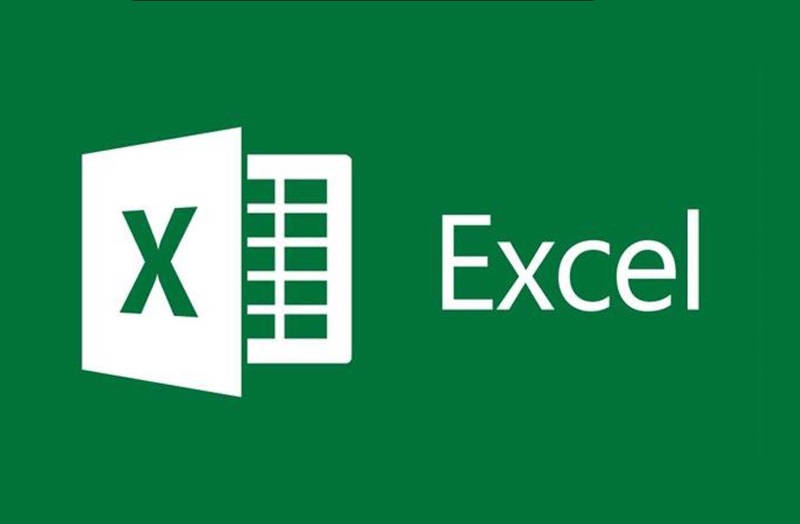
Ukoliko u Excel dokumentu imate prazne redove koji Vam nisu potrebni a ne biste ručno da ih uklanjate, nudimo Vam način za automatsko i vrlo jednostavno uklanjanje takvih redova. Prilično je jednostavno ukloniti ih ukoliko imate recimo dva tri prazna reda, međutim postalo bi Vam prilično zamorno ručno uklanjanje velikog broja praznih nepotrebnih redova.
U nastavku možete videti način za automatsko uklanjanje takvih redova.
Back up pre svega
Prvo bismo naglasili da je veoma bitno uraditi back up dokumenta. Zna da se desi ponekad da usled procesa brisanja redova, dođe do određene greške.
Na slici ispod možete videti primer dokumenta sa praznim redovima u excelu koji smo mi odabrali.
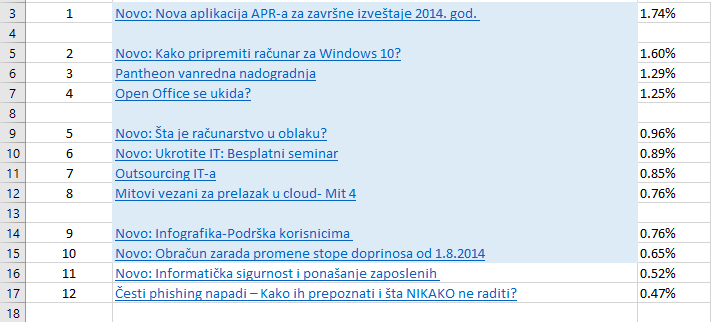
Potrebno je da selektujete tabelu koja u sebi sadrži te prazne redove. U našem slučaju selekcija obuhvata polja u oblasti A3:C18. Na sledećoj slici je prikazana selekcija na našem primeru.
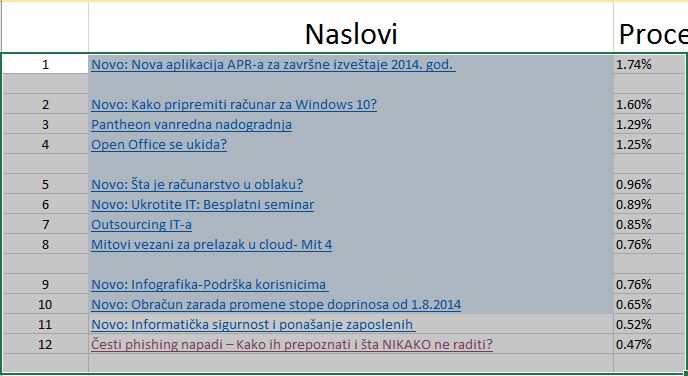
Nakon toga je potrebno da pritisnete F5 na tastaturi. Otvara se prozor sa naredne slike. Potrebno je da kliknete na opciju Special.
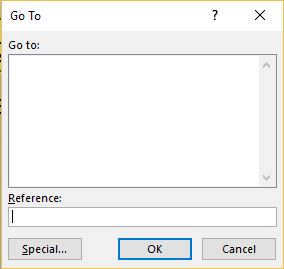
Sledeci korak nakon sto Vam se otvori prozor sa slike ispod je da odaberete opciju Blanks i kliknete na OK.
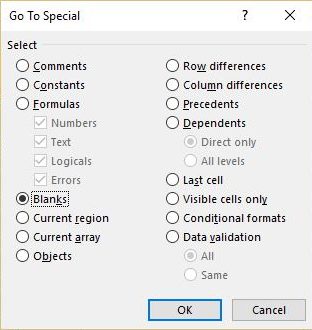
Ono što ćete primetiti je da će se u Vašoj tabeli selektovati svi prazni redovi.
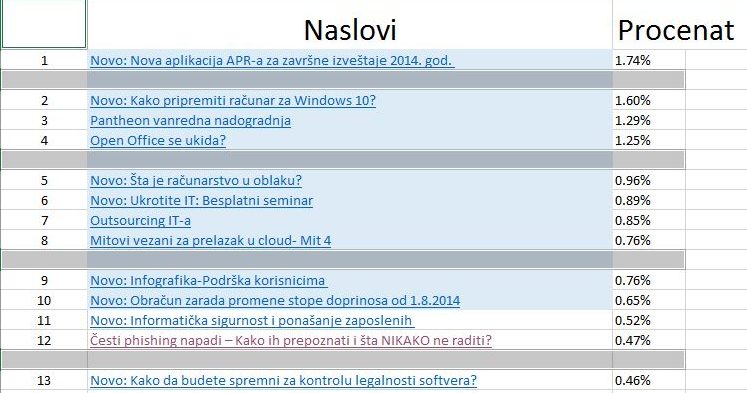
Zatim je potrebno da u okviru taba Home iz toolbara odaberete Delete i u okviru nje Delete Cells.
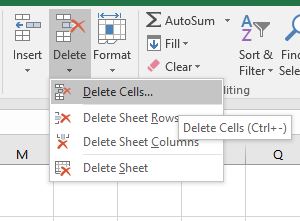
Otvara Vam se prozor sa naredne slike. I u njemu selektujete opciju Shift cells up.
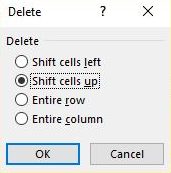
Nakon što to uradite, možete videti da prazni redovi u Vašoj tabeli u potpunosti nestaju.
Što je i prikazano na slici ispod.

Nadamo se da Vam je ovo kratko uputstvo pomoglo da na brži i efikasniji način odradite u excelu posao koji Vam je ranije zahtevao mnogo više truda i vremena. Ukoliko želite da saznate još neke korisne excel trikove pogledajte tekst Unapredite Excel veštine sa ova 3 jednostavna trika. A ako biste pak više voleli da saznate šta to može učiniti Vaše Excel izveštaje efikasnijim pročitajte blog post na temu Trik koji će Vaše Excel izveštaje učiniti efikasnijim.
Takođe Vam nudimo veliki izbor brojnih vodiča i uputstava u Uridium IT biblioteci.
